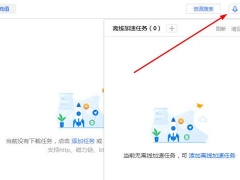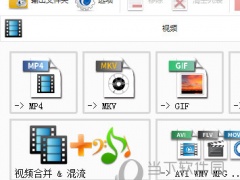Windows11怎么查看电脑运行时间 Win11看电脑使用时间教程
教程之家
工具软件
Windows11是一款由微软公司推出的PC操作系统,在该版本中,开发商进行了一系列的更新和优化,那么不少用户在下载win11下载安装之后,应该怎么查看电脑运行时间呢?现在通过这篇文章给大家介绍一下。
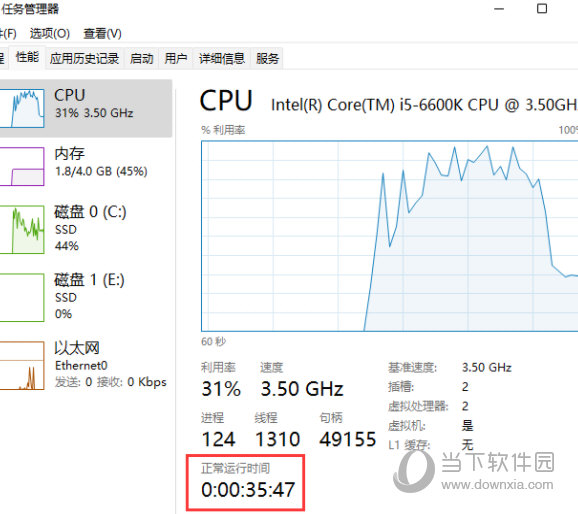
使用「任务管理器」查看 Windows 11 运行时间
1、按 Ctrl + Shift + ESC 组合键,可以快速打开任务管理器。
2、任务管理器窗口中,切换到性能选项卡,然后点击CPU选项,在页面底部右侧即可查看到当前系统正常运行时间。
好了,以上就是小编为大家带来关于“Win11看电脑使用时间教程”的全部内容介绍,总得来说还是非常简单的,一般小白用户也能快速学习操作,希望能帮助到你。